Kuidas keelata SSD ja HDD kettad Windows 10 -s
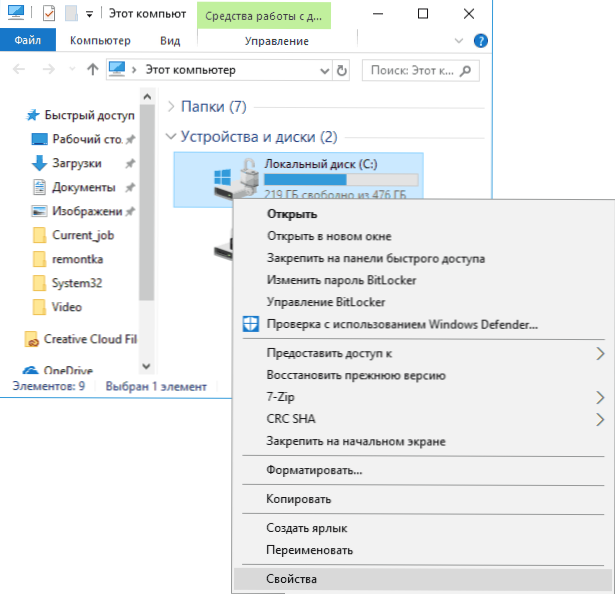
- 3999
- 1114
- Tyrone Beer Jr.
Windows 10 osana süsteemi regulaarseks hooldamiseks (kord nädalas) käivitab HDD ja SSD ketaste defragmentatsiooni või optimeerimise. Mõnel juhul võib kasutaja soovida välja lülitada Windows 10 ketaste automaatne erinevus, mida käsitletakse selles juhises.
Märgin, et SSD ja HDD optimeerimine Windows 10 toimub erineval viisil ja kui ühenduse katkestamise eesmärk on see, et SSD defragmenteerimist ei teostata, pole optimeerimist vaja, “tosin” töötab tahkisjagadega, millel on tahkisõitsid. õigesti ega kajasta neid, kuna see ilmneb tavaliste kõvakettade puhul (rohkem: SSD seadistus Windows 10 jaoks). See võib olla ka kasulik: SSD programmid.
Optimeerimine (defragmentatsioon) Windows 10 ketaste parameetrid
Keelake või muul viisil konfigureerige draivide optimeerimise valikud, kasutades OS -is vastavaid parameetreid.
Avage Windows 10 -s defragmentatsiooni- ja optimeerimise sätted HDD ja SSD võivad olla järgmisel viisil
- Avage dirigent jaotises "See arvuti" valige mis tahes kohalik ketas, klõpsake sellel hiire parema nupuga ja valige "Atribuudid".
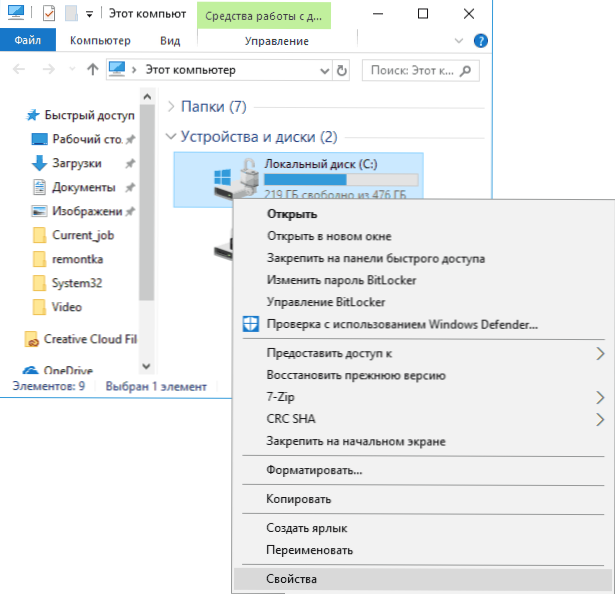
- Avage vahekaart "Teenus" ja vajutage nuppu "Optimen".
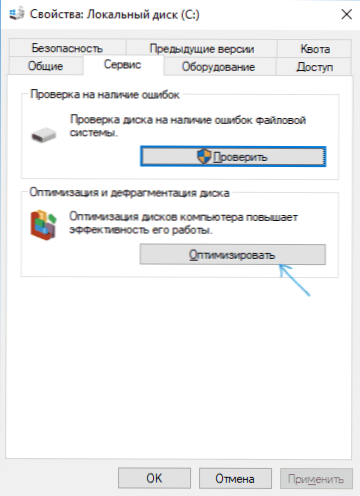
- Avatakse aken, kus on teavet ketaste käitumise kohta, võimalusega analüüsida praegust olekut (ainult HDD jaoks), optimeerimise käsitsi käivitamine (defragmentatsioon), samuti võime konfigureerida automaatse defragmentatsiooni parameetreid.
Soovi korral saab optimeerimise automaatse alguse keelata.
Ketaste automaatsete ketaste lahtiühendamine
HDD ja SSD ketaste automaatse optimeerimise (defragmentatsiooni) lahtiühendamiseks peate uurima optimeerimise parameetreid, samuti olema administraatori õigused arvutis. Sammud näevad välja järgmised:
- Vajutage nuppu "Muutke parameetreid".
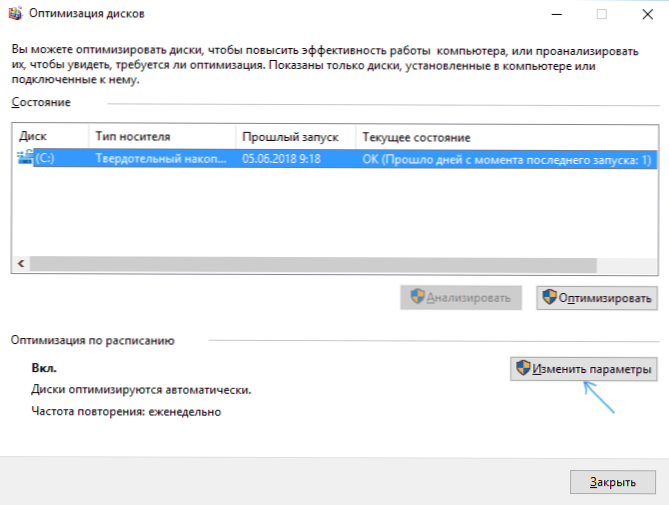
- Pärast märgi ajakavast eemaldamist ja nuppu OK vajutades lülitate välja kõigi ketaste automaatne defragmentatsioon.
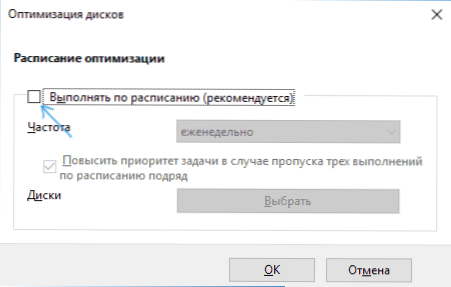
- Kui soovite välja lülitada ainult mõne draivi optimeerimise, klõpsake nuppu "Vali" ja seejärel eemaldage märgid nendest kõvaketastest ja SSD -dest, mis ei pea optimeerima/defragmeerimist.
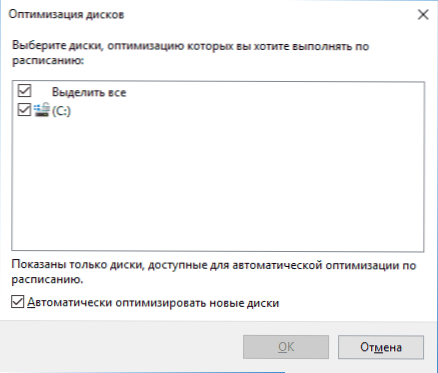
Pärast seadete rakendamist ei ole automaatne ülesanne, mis optimeerib Windows 10 kettaid ja algab lihtsa arvutiga, mida rohkem käivitatakse, kõigi ketaste või teie valitud ketaste jaoks.
Soovi korral saate ülesandeplaneerija abil keelata automaatse defragmentatsiooni käivitamine:
- Käivitage Windows 10 ülesanded (CM. Kuidas käivitada ülesandeplaneerija).
- Minge ülesannete planeerija jaotisse - Microsoft - Windows - Defrag.
- Vajutage hiire paremat nuppu "ScheduledFrag" ja valige "Disünect".
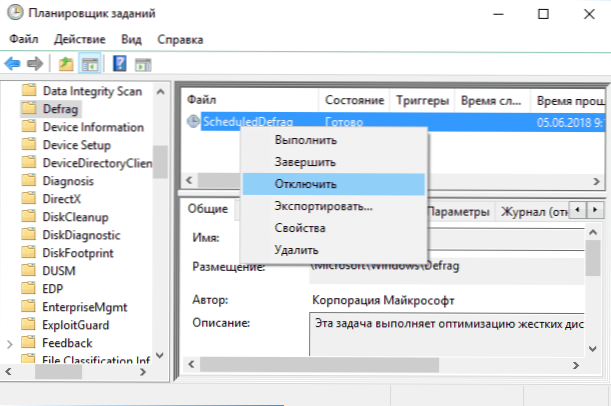
Diagoneerimine automaatne defragmentatsioon - videojuhend
Panin veel kord tähele: kui teil pole defragmentimise lahtiühendamiseks selgeid põhjuseid (näiteks see võib olla näiteks kolmanda osapoole tarkvara kasutamine nendel eesmärkidel), ei soovitaks ma Windows 10 ketaste automaatset optimeerimist automaatset optimeerimist : Tavaliselt see ei sega, vaid vastupidi.

